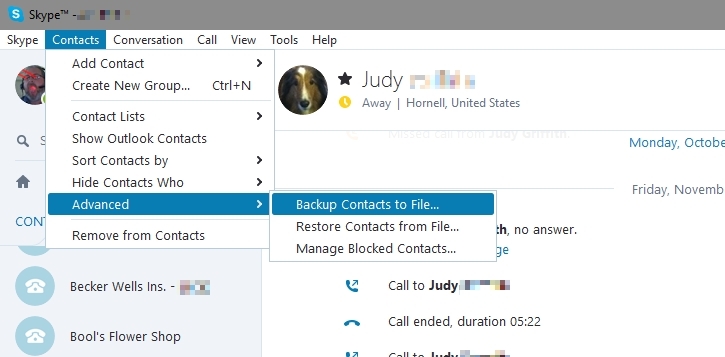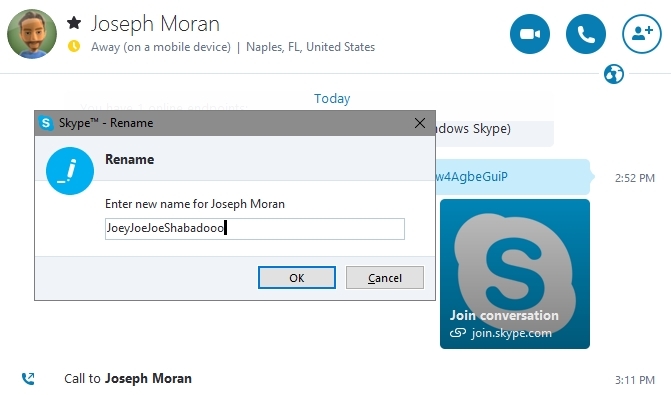20 個廉價和輕鬆聊天的 Skype 技巧
已發表: 2022-01-29每個人都知道“Skype”是什麼意思——它是互聯網電話和視頻會議的現代動詞,而且價格便宜(有時即使您不使用 Skype 服務本身)。 無論您使用的是移動操作系統還是桌面操作系統,都有一個版本的 Skype 可以將您與遠方的朋友、親人和商業夥伴聯繫起來。
Skype 於 2003 年抵達歐洲,它是曾經運行文件共享服務 Kazaa 的人的心血結晶。 此後,它由投資者團體和 eBay 擁有; 自 2011 年以來,它一直在微軟手中。
因此,Skype 顯然可以在 Windows 和微軟的 Xbox 上使用,但競爭平台也沒有被排除在外。 在網絡、Mac、Linux 和適用於 iOS、Android、Windows Phone、Kindle Fire 甚至黑莓和智能手錶的應用程序上獲取 Skype。 一個你不會再找到 Skype 的地方是智能電視——你可能仍然在舊型號上找到它,但在 2016 年之後,微軟停止了在那裡的進一步開發。
Skype 始終是免費的,而且 Skype 用戶之間的通話也是免費的——在添加附加功能之前,您無需付費,其中一些功能對商業用戶來說特別強大。
憑藉如此普及,Skype 曾經佔互聯網上所有國際電信流量的近 40%,而這僅僅是來自 Skype 到 Skype 的用戶。 雖然 Skype 仍然在這些“OTT”通信服務中佔據主導地位,但現在競爭非常激烈。 Apple 的 FaceTime、Facebook Messenger、Google Duo、ooVoo、Kik、WhatsApp 等集成了語音和視頻通話,尤其是在智能手機上。
撥打電話就像雙擊聯繫人列表中的姓名一樣簡單,但 Skype 可以做得更多。 查看以下提示以了解更多信息。
1. 其他號碼的來電顯示
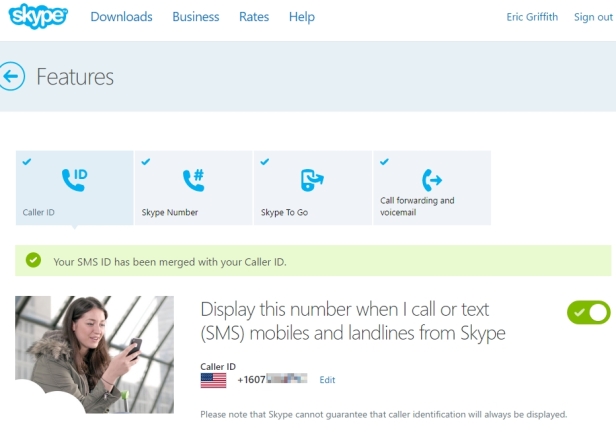
當您從 Skype 向普通電話撥打電話時,來電顯示不會顯示太多。 你可以改變它。 在桌面上,在 Skype 菜單 > 我的帳戶(將您帶到網頁)下找到來電顯示設置並輸入一個號碼——您的手機、您的 Skype 號碼(如果有的話)、您的家庭座機等等。 我們都知道來電顯示並不總是顯示在通話的另一端,但是當它顯示時,它會顯示您選擇的號碼。 如果用戶將該號碼映射到您在聯繫人中的姓名,它將顯示您的姓名。
2. Skypin 的熱鍵
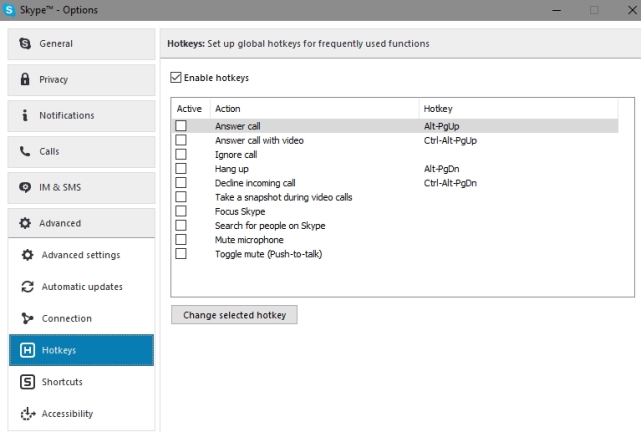
在工具 > 選項 > 高級下,您將能夠設置所需的熱鍵。 有些是硬編碼的(如接聽電話、用視頻接聽、掛斷電話和拒絕電話); 其餘的您可以分配您選擇的熱鍵。 您還可以訪問應用程序中預設的完整快捷方式列表,例如用於撥打電話的 Ctrl+Q。 如果它們很煩人,請清除它們,或者將它們重新分配給您喜歡的按鍵。
4.給收藏夾一個星
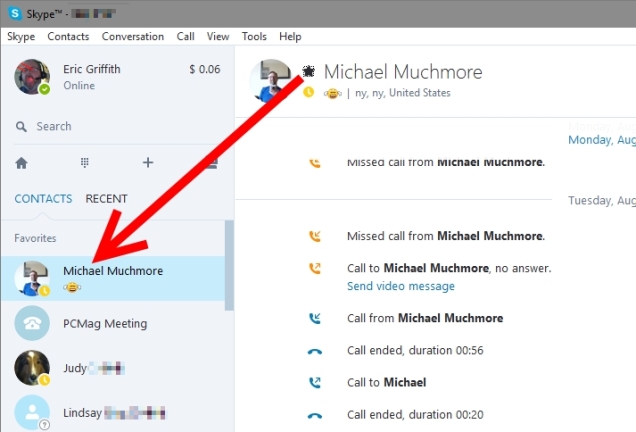
在人們添加您、您添加人員或將每個呼叫您的號碼轉換為新聯繫人後,您的 Skype 聯繫人列表可能會變得非常大。 只顯示你最喜歡的人,收藏他們。 在桌面應用程序中,將聯繫人從“全部”拖動到“收藏夾”,以便它們顯示在列表頂部,或者在查看聯繫人時單擊頂部名稱旁邊的星號。 它適用於甚至不使用 Skype 的聯繫人,例如本地企業。
5.發送視頻語音郵件
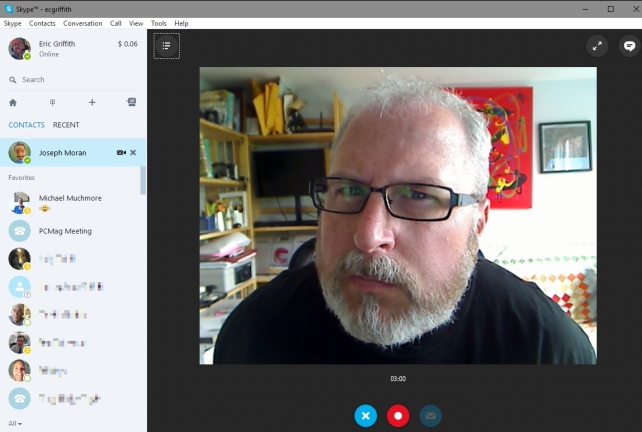
如果您和其他用戶都在 Skype 上,您可以留下視頻消息而不是語音郵件。 當在桌面版 Skype 上似乎無法進行通話時,該軟件將為您提供發送視頻消息的選項。 或者,切入正題:右鍵單擊聯繫人並選擇“發送視頻消息”,即使該聯繫人當前不在線。 您將獲得一個錄像機窗口,可以製作 3 分鐘或更短的視頻剪輯。
移動端進入該聯繫人的聊天界面,點擊底部氣球內的攝像頭圖標(安卓端點擊右下角的+號),可以選擇發送視頻。 因為這是 Snapchat 的時代,您還可以在製作視頻時對其應用過濾器,以對其進行修飾。 (您還可以發送已拍攝的照片、拍攝新照片以發送、發送您的位置或將列表中的聯繫人發送給特定的 Skype 聯繫人。)
請務必在停止錄製後明確發送視頻,或者您只是白白錄製了它。
移動端進入該聯繫人的聊天界面,點擊底部氣球內的攝像頭圖標(安卓端點擊右下角的+號),可以選擇發送視頻。 因為這是 Snapchat 的時代,您還可以在製作視頻時對其應用過濾器,以對其進行修飾。 (您還可以發送已拍攝的照片、拍攝新照片以發送、發送您的位置或將列表中的聯繫人發送給特定的 Skype 聯繫人。)
請務必在停止錄製後明確發送視頻,或者您只是白白錄製了它。
6. 在 Windows 中使用多個 Skype 帳戶
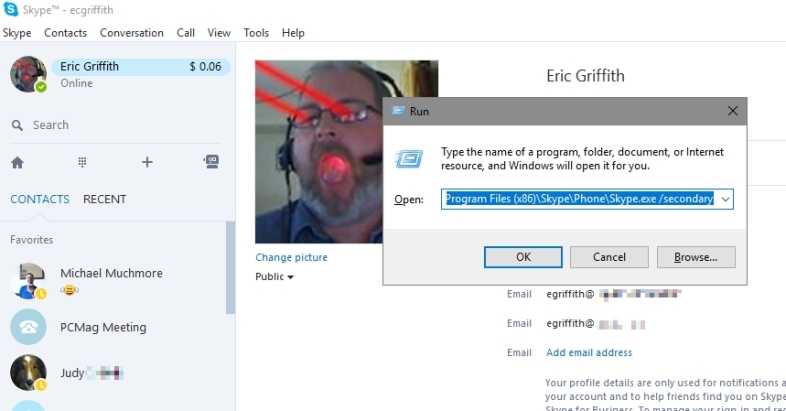
擁有多個 Skype 帳戶的原因有很多——一個用於工作,一個用於娛樂是最明顯的。 但是 Skype 不允許您同時訪問兩者。 但是,使用 Windows,您可以。 只需運行兩個 Skype 實例。 啟動後,轉到命令行(按 Windows 鍵 + R)並鍵入
C:\Program Files\Skype\Phone\Skype.exe /secondary
或者
C:\Program Files (x86)\Skype\Phone\Skype.exe /secondary
第二行僅適用於擁有 64 位版本 Windows 的用戶。 按回車鍵,Skype 的第二個實例將啟動。 如果您經常這樣做,請右鍵單擊桌面,選擇新建 > 快捷方式,然後在路徑周圍鍵入適當的行,但不要在/secondary部分周圍加上引號。 您將在桌面上獲得一個圖標,以便快速啟動。
C:\Program Files\Skype\Phone\Skype.exe /secondary
或者
C:\Program Files (x86)\Skype\Phone\Skype.exe /secondary
第二行僅適用於擁有 64 位版本 Windows 的用戶。 按回車鍵,Skype 的第二個實例將啟動。 如果您經常這樣做,請右鍵單擊桌面,選擇新建 > 快捷方式,然後在路徑周圍鍵入適當的行,但不要在/secondary部分周圍加上引號。 您將在桌面上獲得一個圖標,以便快速啟動。
7.自動應答作為監視器
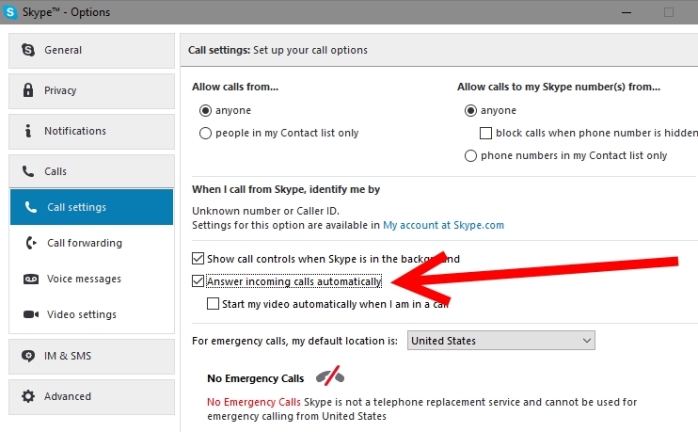
擁有第二個 Skype 帳戶是跟踪事情的好方法。 如果您有一台帶網絡攝像頭的筆記本電腦閒置不用,請將其放在架子上,插上電源,然後打開 Skype。 進入工具>選項>通話,然後選中“自動接聽來電”和“通話時自動啟動我的視頻”複選框。 然後,使用第一個 Skype 帳戶撥打第二個電話——現場的即時視頻監視器,監視保姆、寵物、孩子,隨叫隨到。 為了獲得額外的安全性,請確保該帳戶設置為僅接聽聯繫人列表中人員的電話,並且您的第一個帳戶是列出的唯一聯繫人。
如需額外隱身,請進入常規 > 聲音並確保未選中“鈴聲”和“掛斷”。 或者只是禁用“隱形”筆記本電腦上的聲音和屏幕,這樣它就不會洩露你。 如果您有一個外部網絡攝像頭,請將其放在遠離筆記本電腦的某個地方以繼續關注事物——您只需要一根長 USB 電纜。
如需額外隱身,請進入常規 > 聲音並確保未選中“鈴聲”和“掛斷”。 或者只是禁用“隱形”筆記本電腦上的聲音和屏幕,這樣它就不會洩露你。 如果您有一個外部網絡攝像頭,請將其放在遠離筆記本電腦的某個地方以繼續關注事物——您只需要一根長 USB 電纜。
8. 在發生之前更改聊天記錄
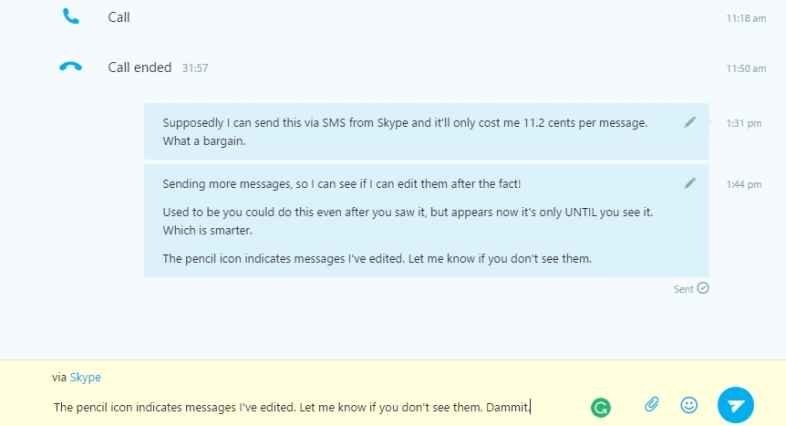
您可以在發送後通過 Skype 聊天編輯您發送的消息,Slack 風格。 只需右鍵單擊該消息,選擇“編輯消息”,您就可以對其進行更改。 或者只是將其從歷史中刪除。 點擊向上箭頭鍵可以直接跳到最後一條消息進行編輯。 真正舊的消息不能總是被編輯,所以在某些時候 Skype 將它們永久化。
9. 將通話錄音到 MP3 或視頻
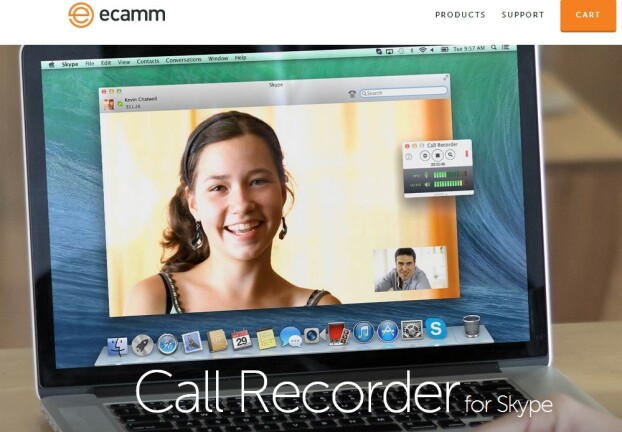
對於人們來說,Skype 是一個很好的協作工具,比如不能在同一個房間裡的播客,不想用花哨的電話設置來記錄電話的記者,或者需要記錄以備將來敲詐的政客。 無論如何,記錄您通過 Windows 桌面版 Skype 撥打或接聽的電話的能力再簡單不過了。 推薦的工具:僅用於無限錄音,請使用 MP3 Skype Recorder。 要錄製視頻流(僅一側或兩者),請嘗試 DVDVideoSoft 的免費視頻通話記錄器 for Skype 或 Pamela 通話記錄器。 Mac 用戶應該為 Skype 購買 29.95 美元的 Ecam 通話記錄器。
10.從聊天切換到文本
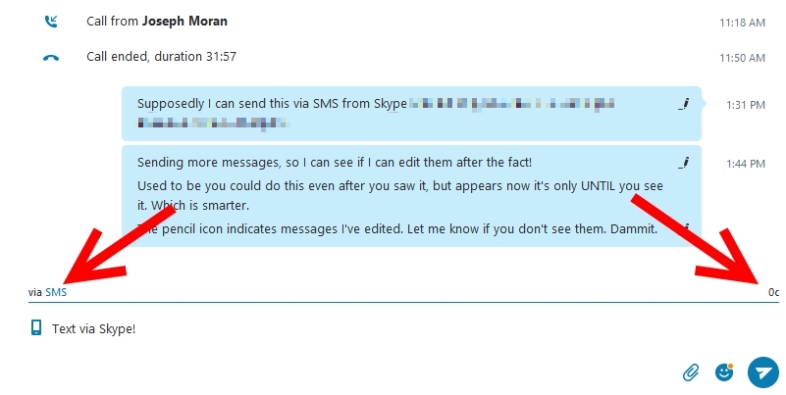
當您與另一個 Skype 用戶進行即時消息傳遞時,如果聯繫人的手機號碼是其個人資料的一部分,您可以選擇切換到 SMS 文本消息——您可以知道,因為他們的旁邊會有一個小電話圖標頭像。
如果您已將聯繫人保存為電話號碼(適用於不在 Skype 上的人),則頭像可能看起來就像老式的桌面電話。 在桌面界面上,右鍵單擊聯繫人姓名並選擇“發送短信”——您會看到一個手機圖標出現在消息空間中。 在其他版本中,單擊顯示“通過 Skype”的位置以查看其他消息選項,通常是支持 SMS 文本的號碼。
發送 SMS 的 Skype 點數的費用率顯示在聊天的底部,在您鍵入消息的窗口頂部。 過去即使在美國寄送也要花費 11 美分,但現在是免費的。 當然,更多的是發送到其他國家。 但是,您必須手頭有一些 Skype 點數才能發送免費的 SMS 消息。
真正令人興奮的是,您可以發送……但您無法在 Skype 中接收任何 SMS 文本。 但如果您更改了來電顯示設置(見上文),收件人可以回复您的手機號碼。
如果您已將聯繫人保存為電話號碼(適用於不在 Skype 上的人),則頭像可能看起來就像老式的桌面電話。 在桌面界面上,右鍵單擊聯繫人姓名並選擇“發送短信”——您會看到一個手機圖標出現在消息空間中。 在其他版本中,單擊顯示“通過 Skype”的位置以查看其他消息選項,通常是支持 SMS 文本的號碼。
發送 SMS 的 Skype 點數的費用率顯示在聊天的底部,在您鍵入消息的窗口頂部。 過去即使在美國寄送也要花費 11 美分,但現在是免費的。 當然,更多的是發送到其他國家。 但是,您必須手頭有一些 Skype 點數才能發送免費的 SMS 消息。
真正令人興奮的是,您可以發送……但您無法在 Skype 中接收任何 SMS 文本。 但如果您更改了來電顯示設置(見上文),收件人可以回复您的手機號碼。
11.分享你的屏幕
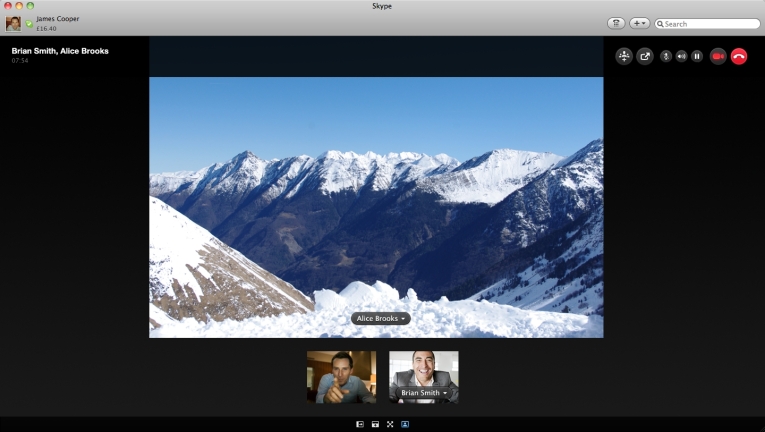
許多會議應用程序都是關於屏幕共享的——讓您看到其他人在他們的屏幕上擁有什麼,反之亦然。 但不要為您的會議支付額外費用。 Skype 免費提供屏幕共享。 即使在視頻通話中,也可以使用窗口底部的共享圖標(加號)開始共享。 您可以共享整個屏幕,或僅共享一個特定窗口(如果您有雙顯示器設置,則很方便)。 共享屏幕一次僅限於一個用戶,並且每個人都必須擁有最新的 Skype 桌面版本才能工作。 您仍然可以在共享時進行視頻聊天、文本聊天以及來回發送文件。
12.利用無限的文件傳輸
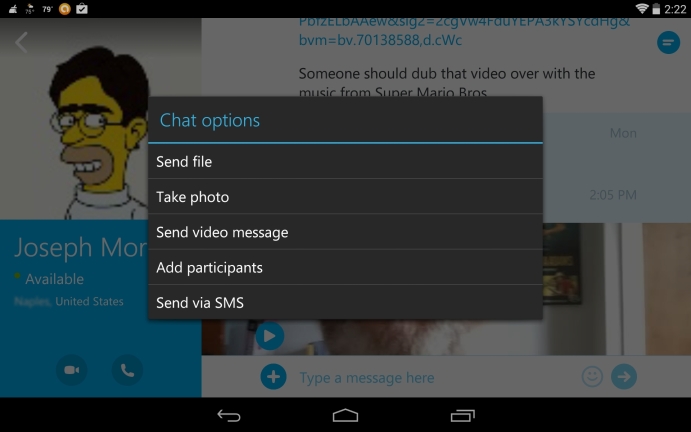
通過電子郵件發送文件可能會受到文件大小的限制——甚至 Gmail 也會限製附件大小。 Skype 文件傳輸沒有大小限制。 您可以發送的文件數量也沒有限制。 Skype 甚至聲稱丟失的連接將在互聯網連接恢復時恢復傳輸。 您將文件發送給某人或某個組!您正在通過共享按鈕(加號)與之交談。 如果您不說話,請使用聊天界面——圖標看起來像一個文檔。 您也可以從 Android Skype(上圖)發送文件。
13. 通過聊天掌握多設備 Skype

無論是在 Skype 上與一個人聊天還是與整個群組聊天,您都可以在該即時消息窗口中鍵入一些選項來控制 Skype 的功能。
如果您在這些命令前面加上正斜杠,他們將看不到它。 但你會得到一些幫助。 例如,/showplaces 將顯示您當前登錄 Skype 的所有“在線端點”。 /remotelogout 將使您退出您打開的所有其他 Skype 會話(但不是您當前的會話)。
如果您在這些命令前面加上正斜杠,他們將看不到它。 但你會得到一些幫助。 例如,/showplaces 將顯示您當前登錄 Skype 的所有“在線端點”。 /remotelogout 將使您退出您打開的所有其他 Skype 會話(但不是您當前的會話)。
14.通過聊天控制群聊
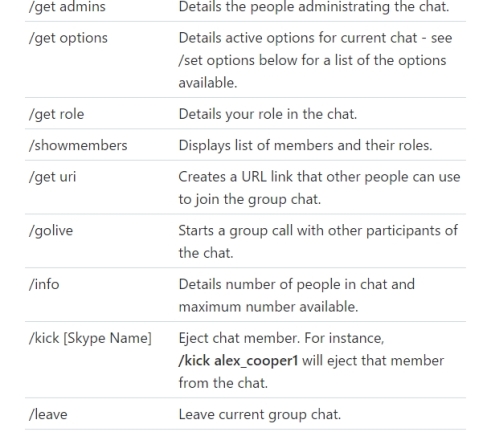
對於一個群組,通過輸入/set options -JOINING_ENABLED發送聊天邀請鏈接,點擊回車,然後輸入/get uri以獲取共享鏈接。
如果你遇到闖入者, /kick [SkypeName]會將他們踢出聊天; 用/set banlist +[name]永遠禁止他們。 您可以通過鍵入 /leave 自行退出聊天。
使用/me [text]設置您的狀態。 通過/alertson [text]獲取聊天中使用的某些單詞的提醒(這與在每個新聊天中轉到對話 > 通知設置相同)。 您可以在 Skype 幫助中找到聊天命令的完整列表。
如果你遇到闖入者, /kick [SkypeName]會將他們踢出聊天; 用/set banlist +[name]永遠禁止他們。 您可以通過鍵入 /leave 自行退出聊天。
使用/me [text]設置您的狀態。 通過/alertson [text]獲取聊天中使用的某些單詞的提醒(這與在每個新聊天中轉到對話 > 通知設置相同)。 您可以在 Skype 幫助中找到聊天命令的完整列表。
15. 通過 Xbox One 的 Skype 上的智能手機應用程序聊天
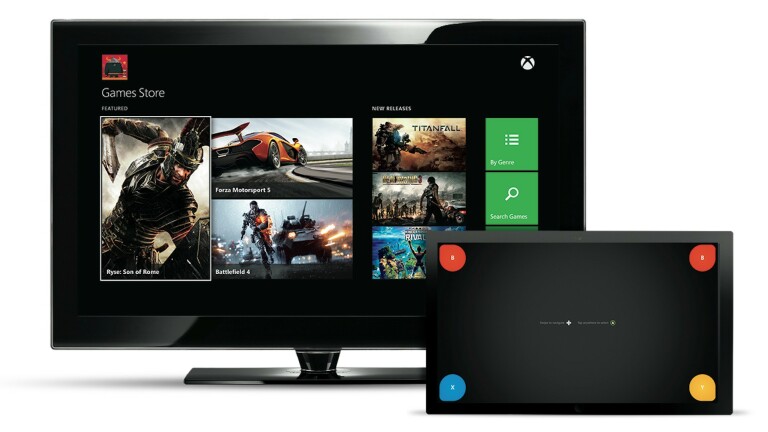
帶有 Kinect 的 Xbox One 上的 Skype 就像Jetsons一樣,但如果沒有鍵盤,您就無法使用文本聊天功能。 如果您沒有無線 Xbox 鍵盤,還有另一種選擇:下載適用於您的平板電腦或智能手機(iOS、Android 和 Windows)的 Xbox One 應用程序——不要獲得適用於 Xbox 360 的版本! 將應用程序連接到您的 Xbox 帳戶,您可以將其用作控制台的新遙控器,然後使用屏幕鍵盤通過 Skype 聊天。 或與 Xbox 朋友聊天。
16. 使用 Skype Sans 帳戶
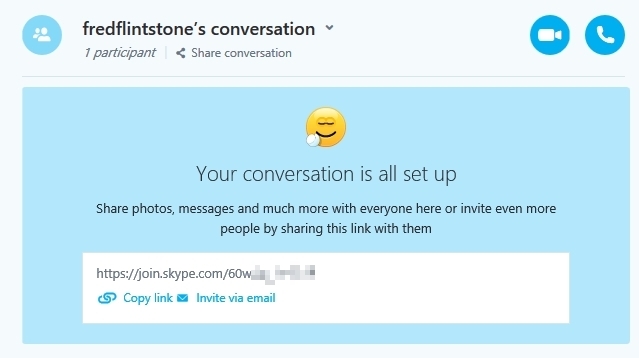
做到這一點的唯一方法是使用 Web 客戶端,可通過 web.skype.com 訪問,老實說,它與 Microsoft Edge 瀏覽器配合使用效果最好,因此所有涉及的 Microsoft 都會很高興。 單擊“開始對話”按鈕開始,然後輸入名稱。 您將獲得一個與他人分享的鏈接,該鏈接有效期為 24 小時。 確實,唯一可行的方法是,如果您將鏈接提供給某人並且他們重新聯繫 - 一旦一個或多個人加入了聊天對話,您就可以使用臨時帳戶將其轉換為視頻或語音通話。 這是一種無需實際註冊即可進行文件共享、屏幕共享、語音或群組通話或視頻聊天的好方法。
這是 Skype 帳戶中已經內置的功能的擴展,可以使用鏈接邀請沒有帳戶的任何人。 要創建自己的,在桌面版本的聯繫人列表上方,當您將鼠標懸停在上面時,查找“創建任何人都可以加入的新對話”的 + 符號。
這是 Skype 帳戶中已經內置的功能的擴展,可以使用鏈接邀請沒有帳戶的任何人。 要創建自己的,在桌面版本的聯繫人列表上方,當您將鼠標懸停在上面時,查找“創建任何人都可以加入的新對話”的 + 符號。
17. 限制安卓上的 Skype
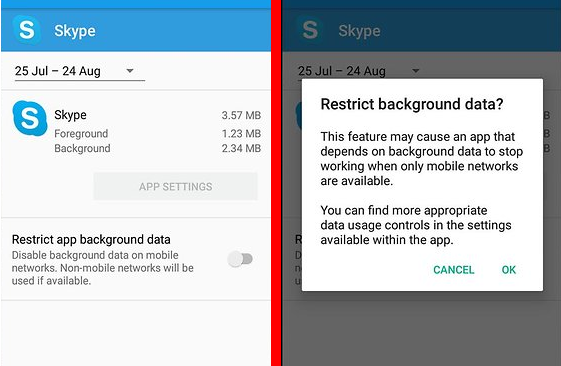
如果您有在 Android 手機上進行 Skype 視頻通話的習慣,請注意:您的數據使用速度可能太快,這可能會導致您付出代價。 轉到設備上的設置 > 應用程序 > Skype > 數據使用並激活“限制後台數據”。 您也可以直接在應用程序中瀏覽 Skype 設置,滾動到視頻質量,然後將其調低(默認為高)。 為確保雙重安全,請在不使用 Skype 時退出並在路上退出 - 然後僅在使用 Wi-Fi 時重新登錄。
18. 拆分視圖
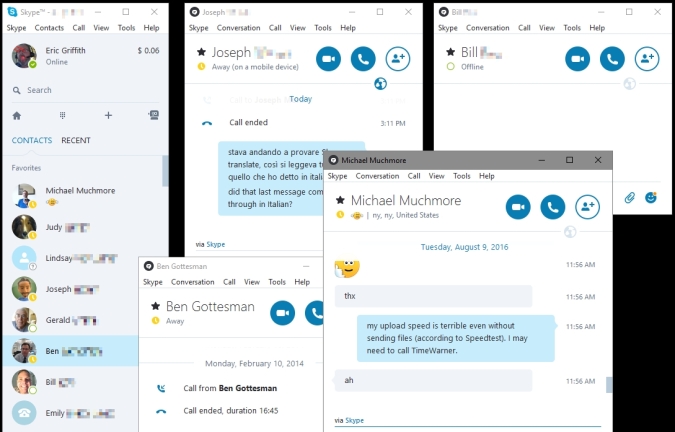
通常,Skype 桌面客戶端使用一個統一的窗口向您顯示所有內容——左側是聯繫人,右側是聊天/通話。 如果您有多個聊天會話正在進行,那麼在人與人之間來回切換會很痛苦。 轉到查看 > 拆分窗口視圖,您的聯繫人將被拆分到一個單獨的窗口中,而不僅僅是主窗口的一個窗格。 單擊多個聯繫人——每個聯繫人都會獲得一個新的浮動聊天窗口,因此您可以在整個桌面上組織它們。
19. 激活通用翻譯器,Spock
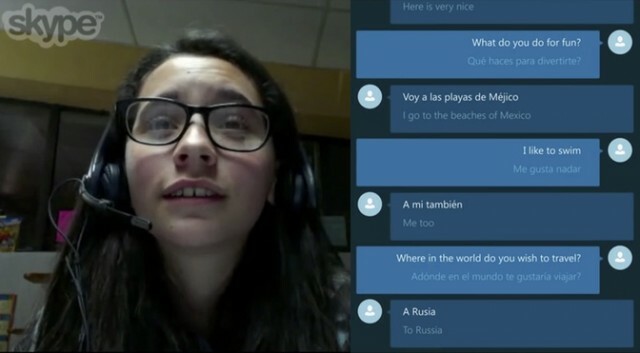
可以說,自從視頻聊天成為家喻戶曉的名字以來,Skype 做過的最酷的事情:Skype 翻譯器可以在你打字或說話時即時改變語言。 它僅在 Windows 桌面或 Windows 10 應用程序以及 Skype for web 上可用。 使用工具 > 選項 > 常規 > Skype 翻譯啟用它。
當您打開它時(通常是通過點擊看起來像地球的翻譯器圖標),您可以從下拉菜單中為該用戶選擇一種語言。 然後,您所說的內容會在屏幕上為另一端的人翻譯。 Skype 建議使用耳機來減少喋喋不休和噪音。
如果你有一些 Skype Credit 或允許撥打普通電話的訂閱,你甚至可以通過這種方式使用 Skype Translate——無論你說什麼都會被翻譯給另一端的人。 截至撰寫本文時,它已支持 50 種可用於聊天的語言,但只有少數可用於語音/視頻通話:阿拉伯語、中文(普通話)、英語、法語、德語、意大利語、葡萄牙語、巴西葡萄牙語、俄語和西班牙語.
當您打開它時(通常是通過點擊看起來像地球的翻譯器圖標),您可以從下拉菜單中為該用戶選擇一種語言。 然後,您所說的內容會在屏幕上為另一端的人翻譯。 Skype 建議使用耳機來減少喋喋不休和噪音。
如果你有一些 Skype Credit 或允許撥打普通電話的訂閱,你甚至可以通過這種方式使用 Skype Translate——無論你說什麼都會被翻譯給另一端的人。 截至撰寫本文時,它已支持 50 種可用於聊天的語言,但只有少數可用於語音/視頻通話:阿拉伯語、中文(普通話)、英語、法語、德語、意大利語、葡萄牙語、巴西葡萄牙語、俄語和西班牙語.